- Автор Jason Gerald [email protected].
- Public 2023-12-16 11:35.
- Последнее изменение 2025-01-23 12:44.
Чтобы использовать телефон Android и все его функции, вам необходимо сначала включить устройство. Если кнопка питания на устройстве сломана или аккумулятор не работает, лучший вариант, который вы можете попробовать, - это исправить. Однако есть несколько методов устранения неполадок, которые вы можете попробовать, чтобы снова включить устройство.
Шаг
Метод 1 из 3: Использование кнопки питания

Шаг 1. Найдите кнопку питания
Кнопка питания обычно представляет собой единственную кнопку на верхней или правой стороне телефона.

Шаг 2. Нажмите и удерживайте кнопку питания
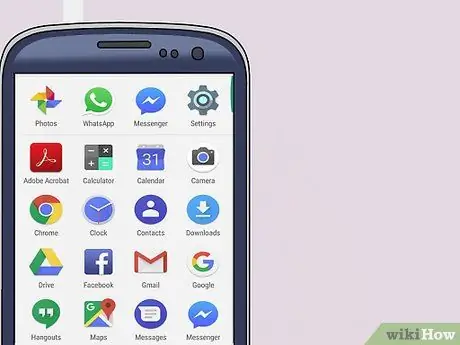
Шаг 3. Подождите, пока телефон включится
Если защитный код активирован, вам нужно будет ввести его, прежде чем вы сможете получить доступ к своему телефону
Метод 2 из 3: загрузка телефона из режима восстановления
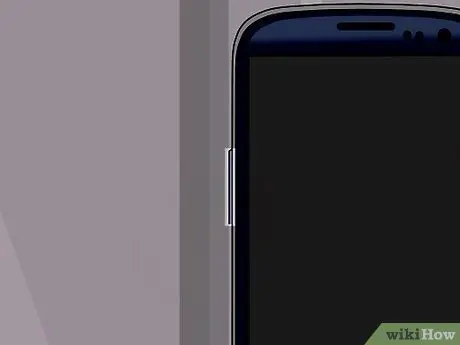
Шаг 1. Найдите кнопки громкости
Вы можете отобразить меню загрузки, удерживая обе клавиши громкости или комбинацию клавиш регулировки громкости и «Домой». Обычно эта кнопка находится на левой стороне устройства.

Шаг 2. Одновременно нажмите и удерживайте нужные кнопки
- Возможно, вам потребуется нажать и удерживать кнопки регулировки громкости и «Домой» на устройстве.
- Режим восстановления - это функция, которая предлагает инструменты для восстановления или установки обновлений на устройстве. Щелкните здесь, чтобы получить инструкции по доступу к режиму восстановления на некоторых марках телефонов Android.

Шаг 3. Используйте клавиши регулировки громкости для перемещения по меню
Загрузка меню на различных устройствах обычно показывает, как перезагрузить телефон, используя кнопки регулировки громкости и питания в качестве кнопок управления.
Например, на устройстве Samsung Galaxy вы можете использовать кнопки увеличения и уменьшения громкости для перехода от одного пункта меню к другому и нажимать кнопку питания для выбора параметров

Шаг 4. Используйте кнопку питания или кнопку «Домой», чтобы выбрать вариант перезагрузки или перезагрузки
Селектор или кнопка «Выбрать» различаются от устройства к устройству. См. Инструкции в верхней части страницы меню режима восстановления, чтобы узнать, какие кнопки использовать
Метод 3 из 3: замена батареи

Шаг 1. Снимаем заднюю крышку телефона
- Обязательно соблюдайте технику безопасного обращения с аккумулятором. Не надо мокрый аккумулятор, не надо слишком сильное нажатие на аккумулятор или удар по нему, и не надо подвергайте его воздействию источника тепла.
- Неправильное обращение или обращение с литий-ионным аккумулятором может привести к повышению температуры, взрыву или возгоранию устройства.

Шаг 2. Удалите старую батарею
Если вы подозреваете, что проблема с телефоном вызвана батареей устройства, попробуйте заменить старую батарею на запасную / новую.

Шаг 3. Установите новую батарею

Шаг 4. Установите на место заднюю крышку телефона

Шаг 5. Правильно утилизируйте старую батарею
Литий-ионные батареи могут представлять опасность для здоровья и окружающей среды.
Литий-ионные батареи необходимо утилизировать в службе утилизации или в центре утилизации бытовых опасных товаров. Вы можете найти информацию о центрах сбора мусора (например, Greenlifestyle или Waste Master Indonesia) в Интернете
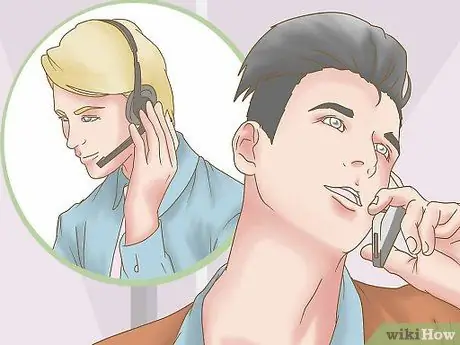
Шаг 6. Обратитесь к своему оператору сотовой связи или в авторизованный центр ремонта сотовых телефонов, если все предпринятые шаги не помогли
Технические специалисты могут дать совет относительно замены или ремонта устройства.
Возможно, вам придется заранее записаться на прием к техническому специалисту
подсказки
- Перед включением убедитесь, что в телефоне достаточно заряда.
- Если телефон не включается в течение нескольких секунд после нажатия кнопки питания, попробуйте сначала зарядить устройство.
- Если кнопка питания вашего телефона сломана, но вам удается включить устройство, попробуйте использовать приложение, такое как кнопка питания для кнопки громкости, для управления настройками режима сна / пробуждения устройства («Сон / Пробуждение») при планировании ремонта телефона.
- Щелкните https://trendblog.net/how-to-restart-your-android-without-a-working-power-button/, чтобы увидеть другие приложения, позволяющие включать телефон без кнопки питания.
- Вы можете найти уроки DIY на iFixit. Найдите правильную марку и модель своего устройства, а затем воспользуйтесь инструкциями, приведенными в статье, для самостоятельного ремонта телефона.
Предупреждение
- Использование приложения или другого метода устранения неполадок для включения телефона - временное решение. Вам следует показать свое устройство специалисту, чтобы убедиться, что оно все еще работает.
- Если вы хотите отремонтировать свой телефон самостоятельно, имейте в виду, что ремонт вне авторизованных сервисных брендов или дистрибьюторов может привести к аннулированию гарантии на устройство.






